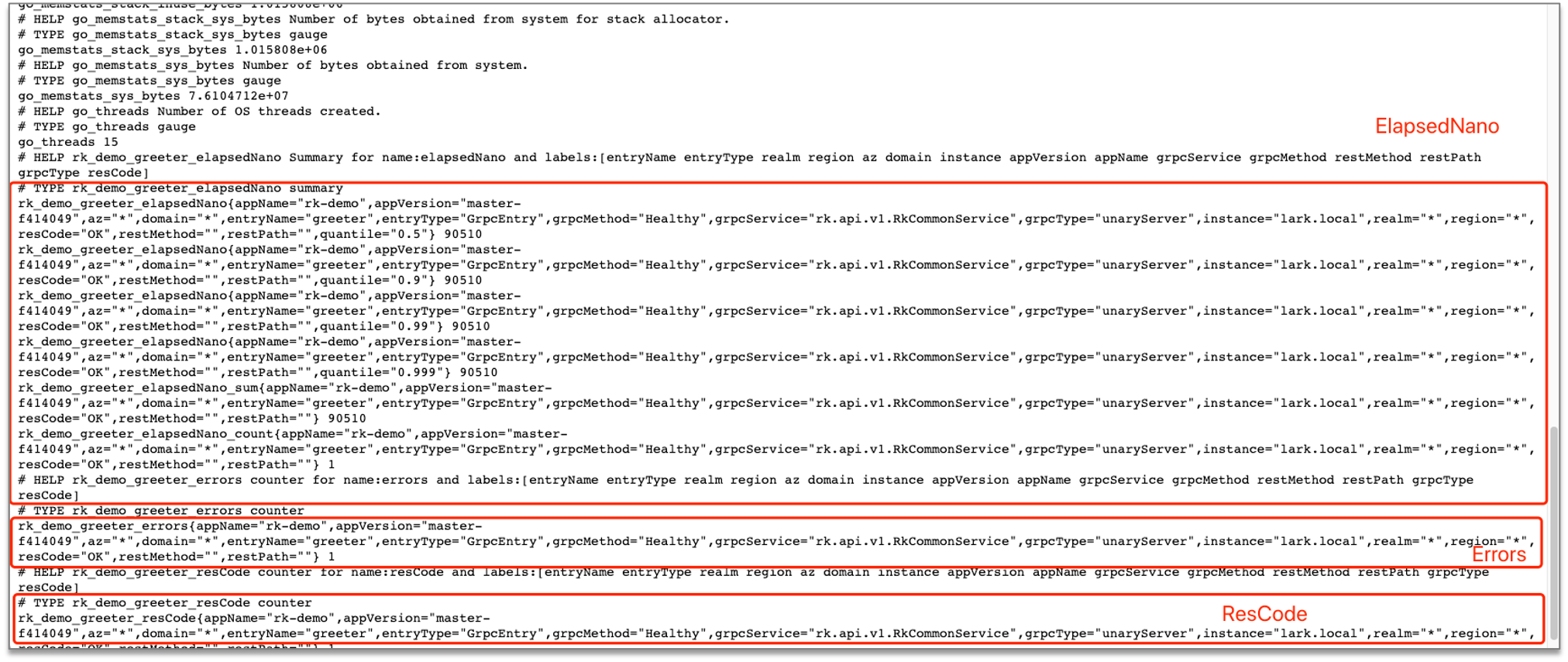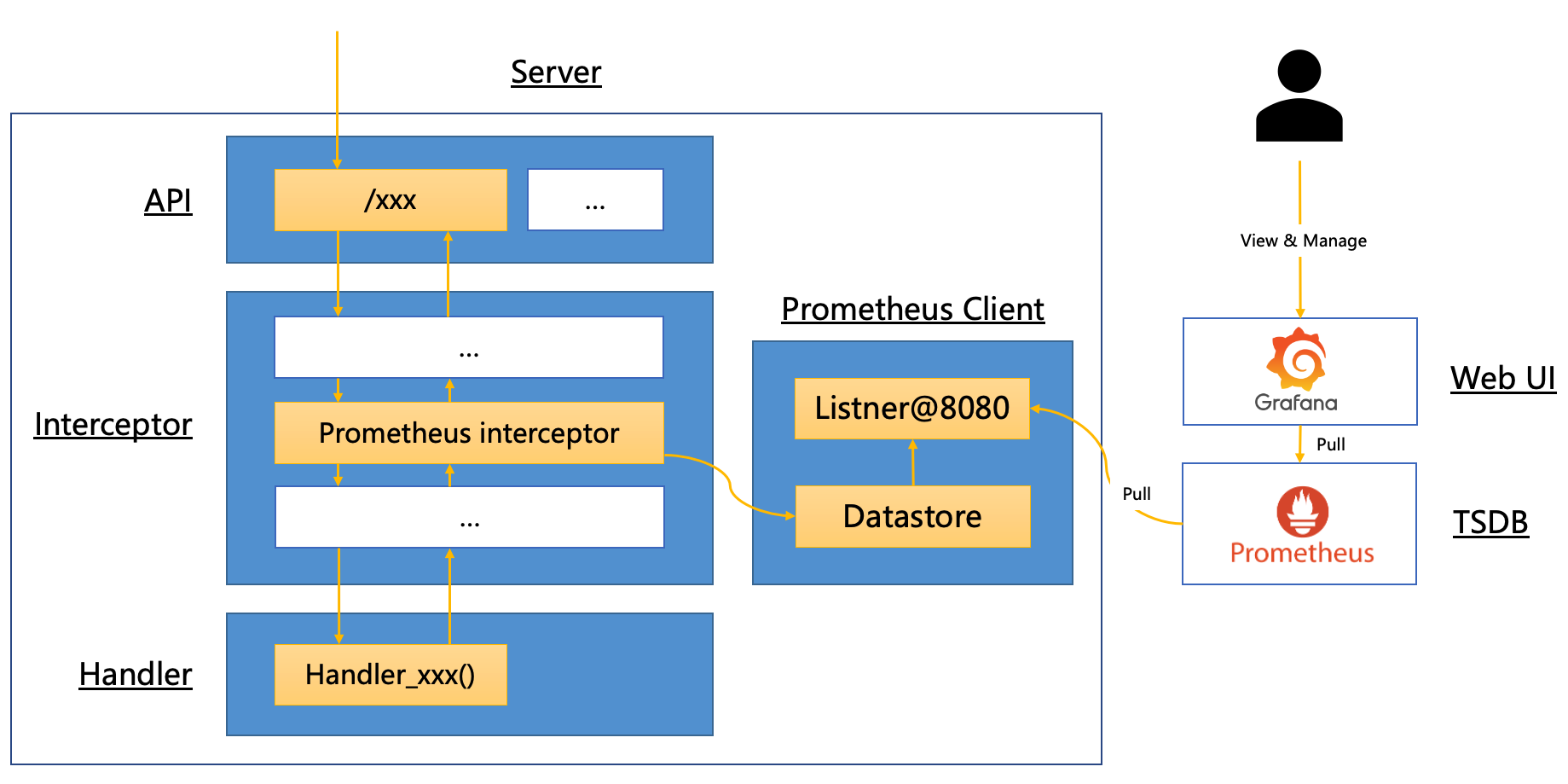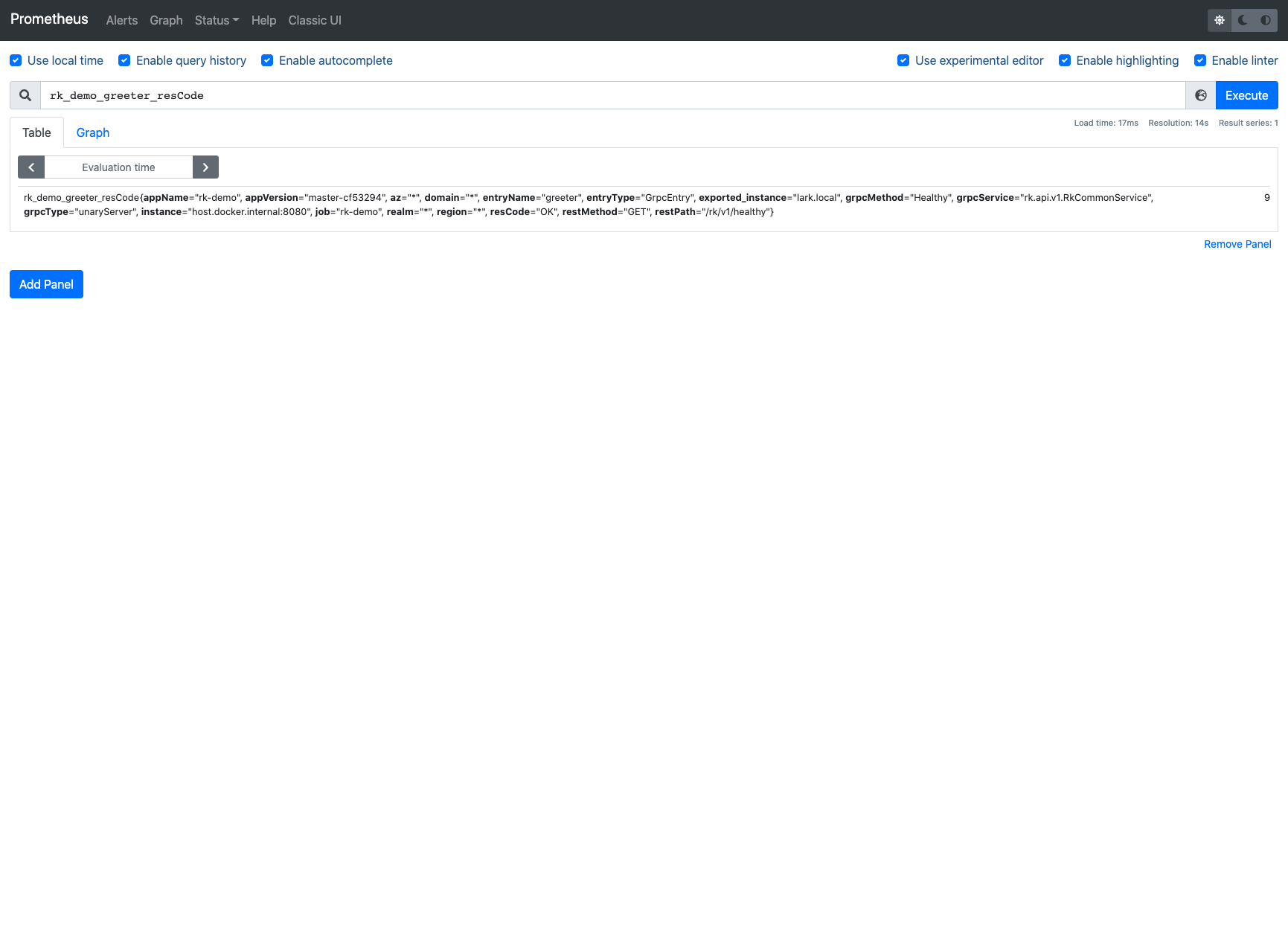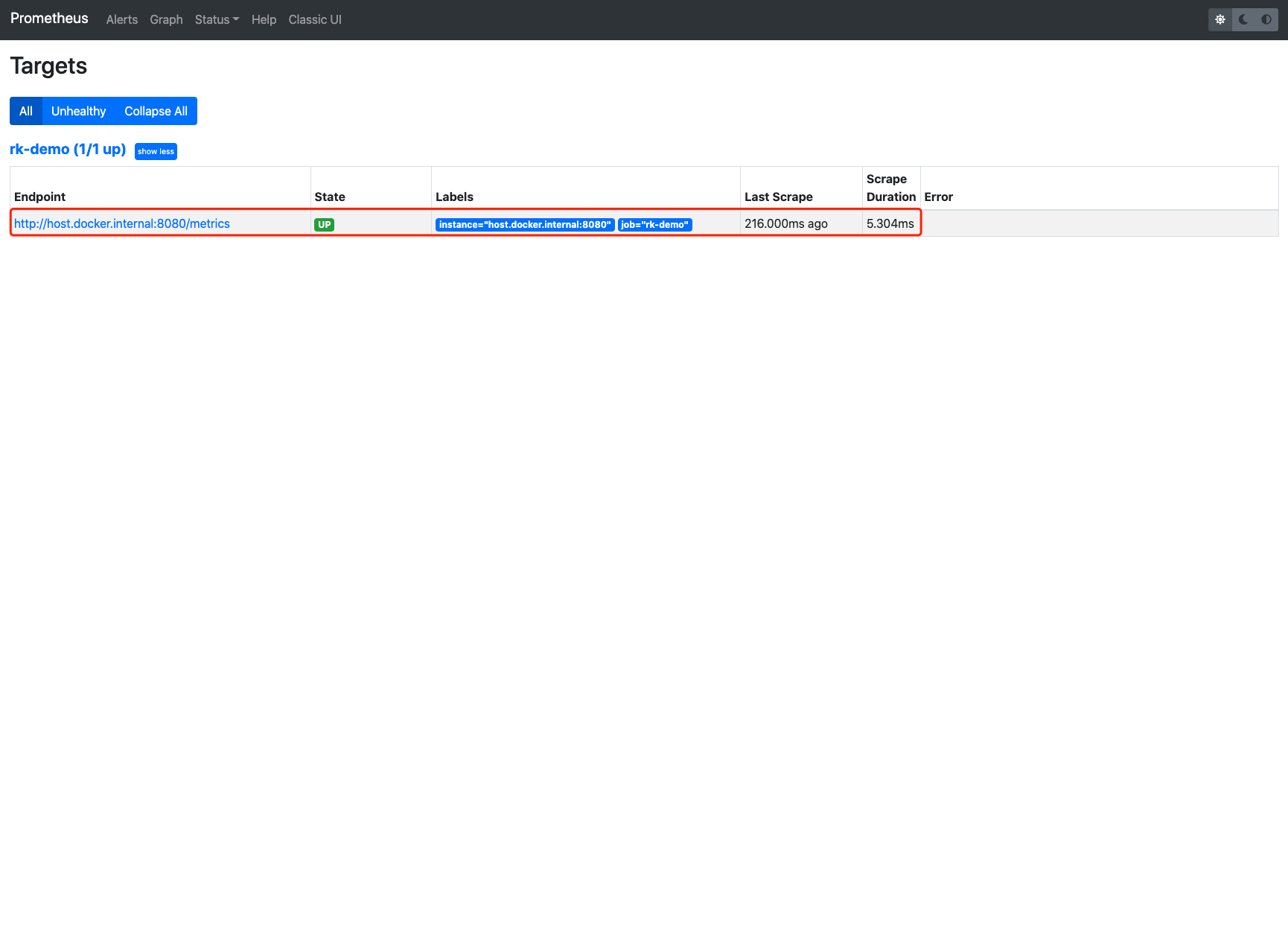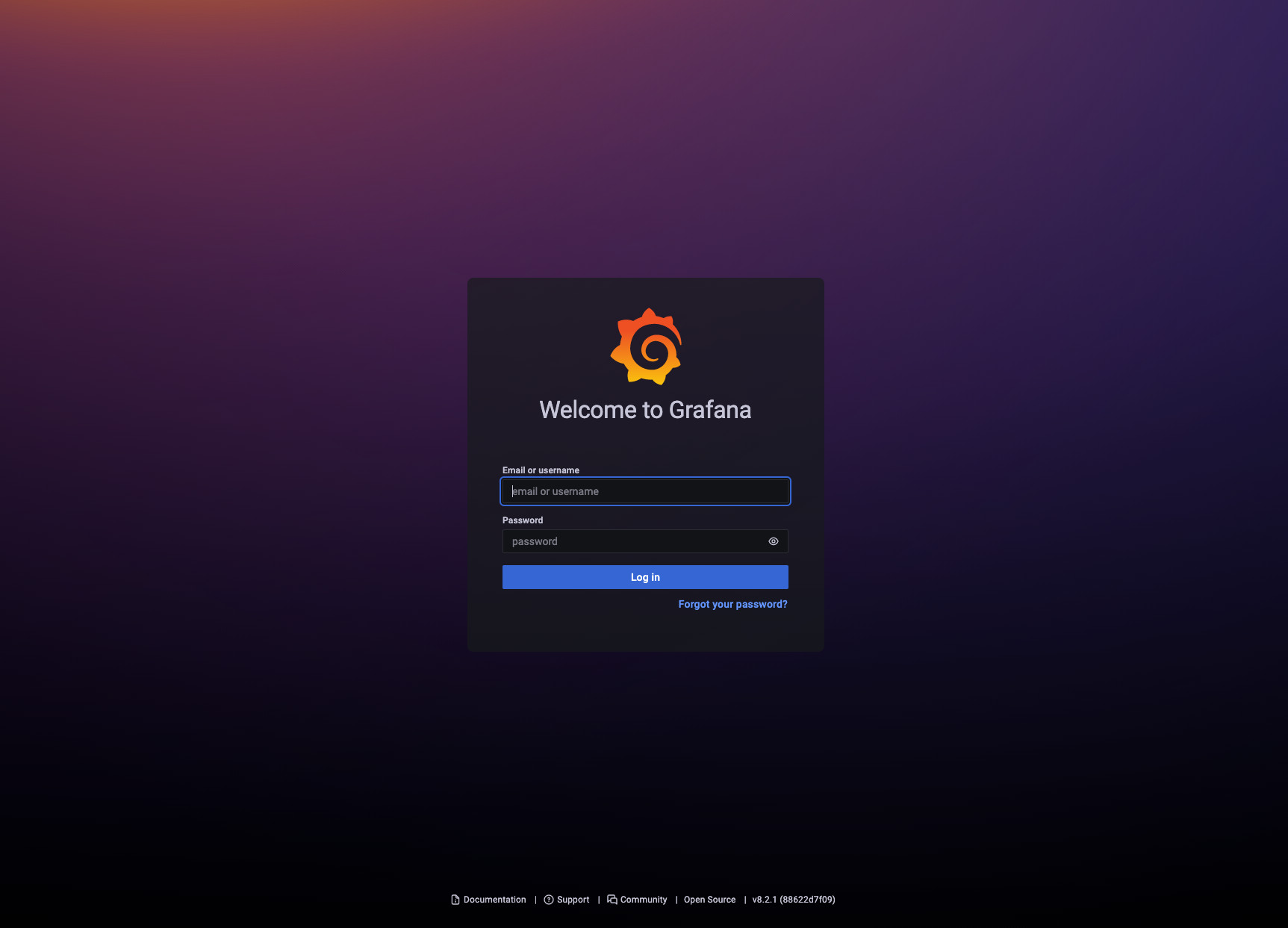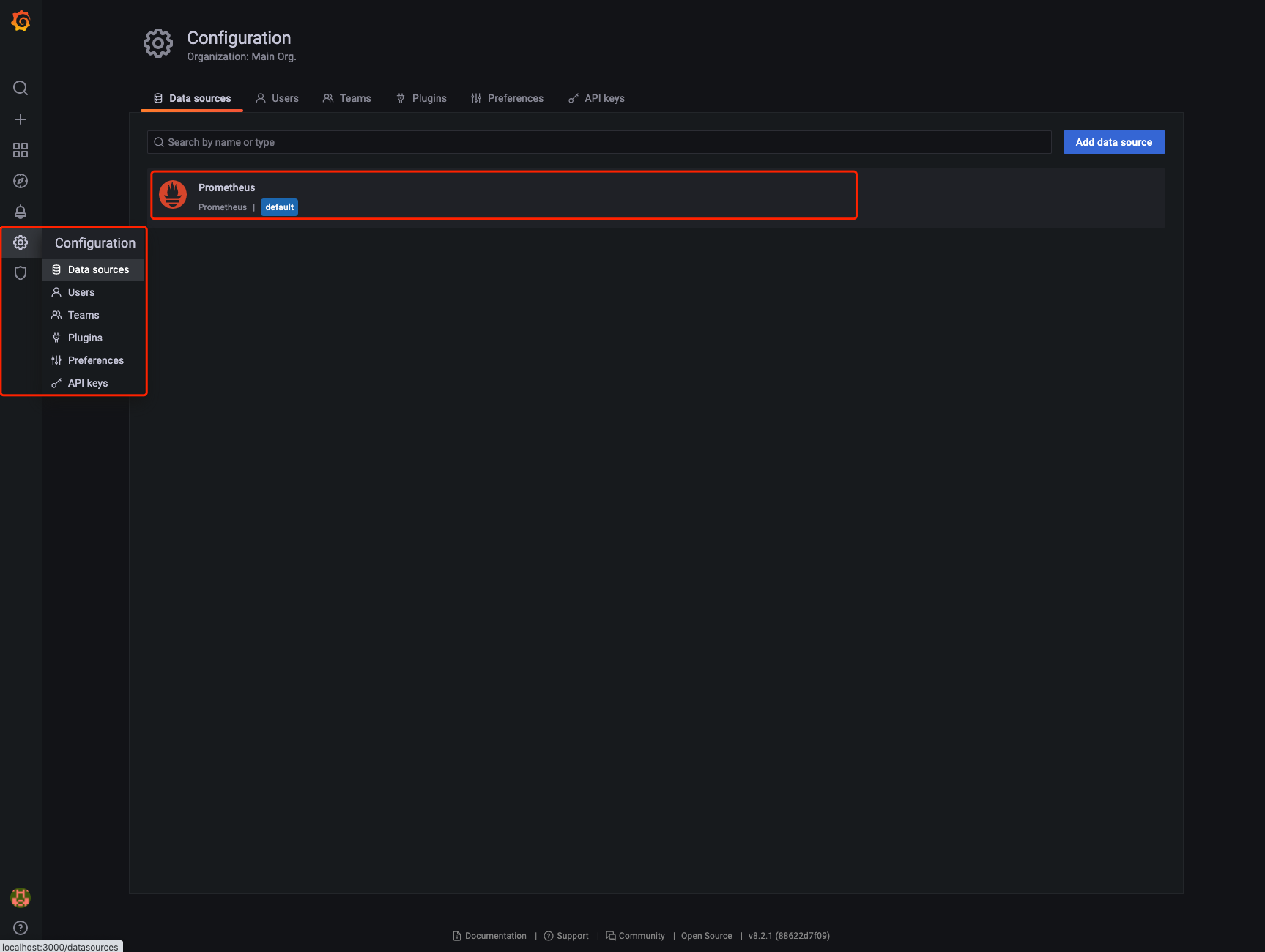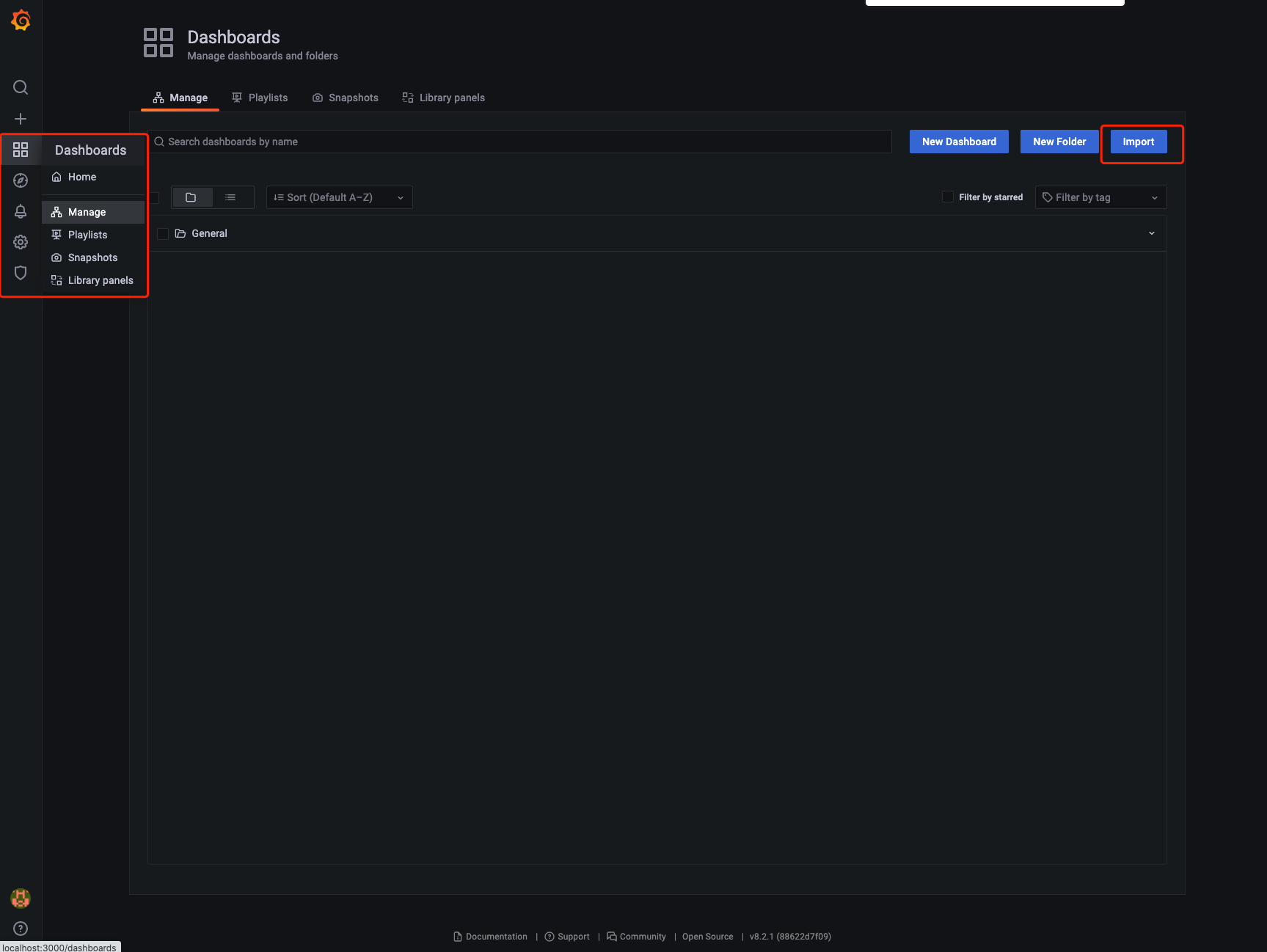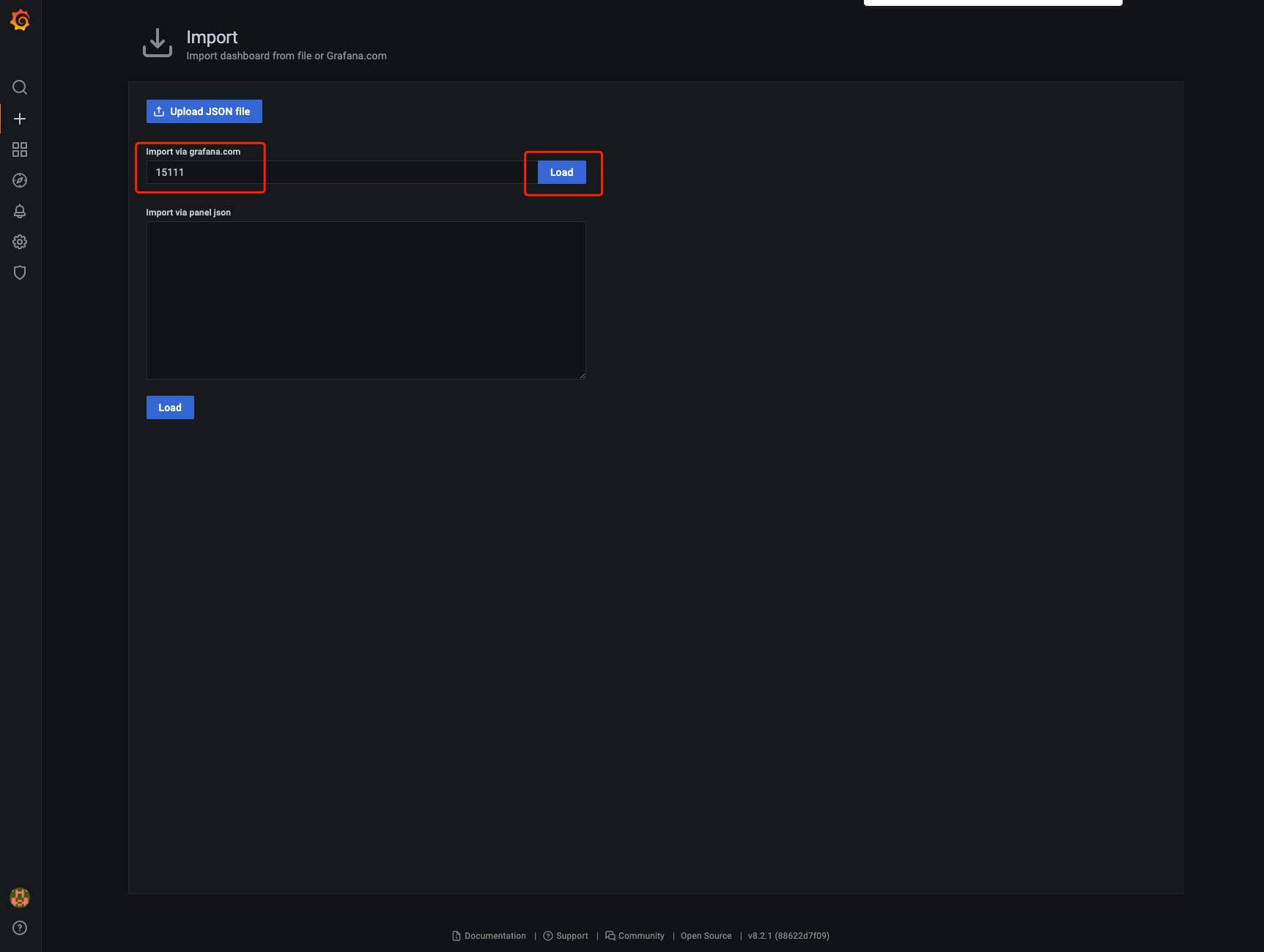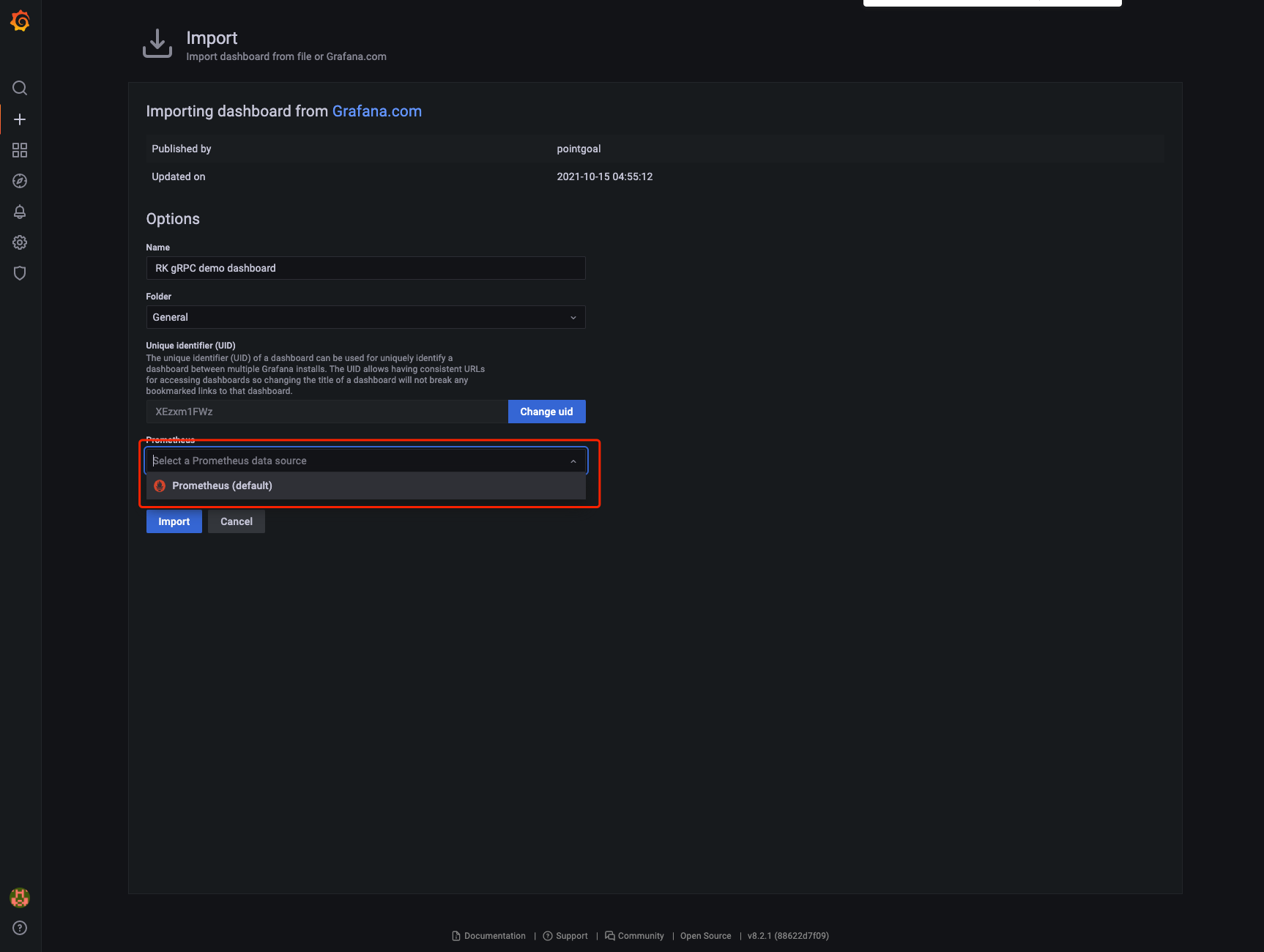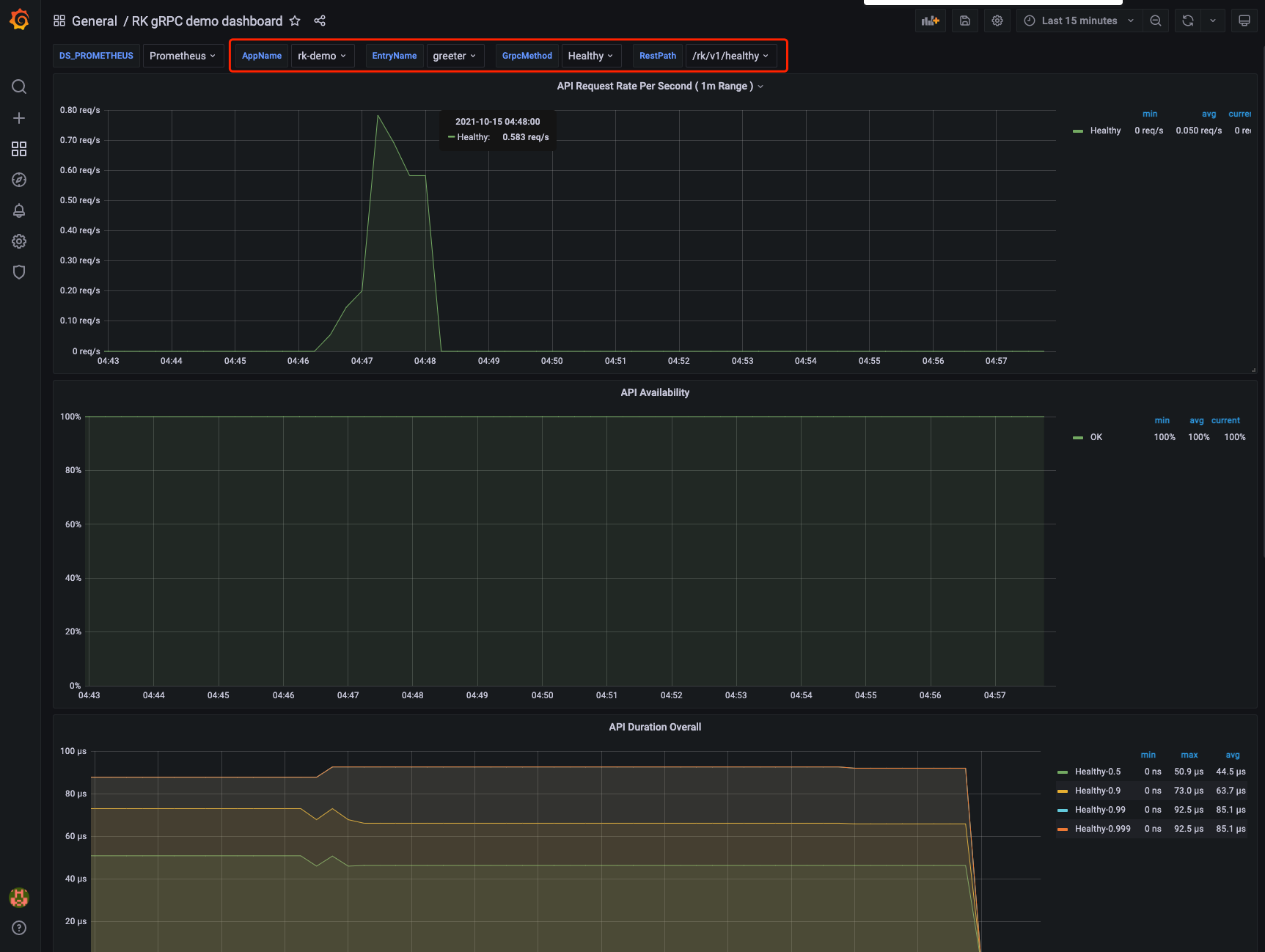GRPC: 如何添加 API Prometheus 监控拦截器/中间件?
介绍
本文将介绍如何在 gRPC 微服务中添加 API Prometheus(普罗米修斯)拦截器/中间件。也就是可以在 Grafana 里做的 API 监控。
什么是 API Prometheus(普罗米修斯)拦截器/中间件?
Prometheus(普罗米修斯)拦截器会对每一个 API 请求记录 Prometheus(普罗米修斯)监控。
我们将会使用 rk-boot 来启动 gRPC 服务。
请访问如下地址获取完整教程:
安装
go get github.com/rookie-ninja/rk-boot
快速开始
rk-boot 默认集成如下两个开源库。
- rk-prom 作为普罗米修斯(Prometheus)客户端启动库。
注意!为了例子能够顺滑进行,请务必在 go.mod 文件里,module 的后缀设置成 rk-demo。
例如:module github.com/your-repo/rk-demo
1.创建 boot.yaml
为了验证,我们启动了如下几个选项:
- commonService:commonService 里包含了一系列通用 API。详情
- prom:Prometheus(普罗米修斯)客户端。
- grpc-gateway:grpc 默认会启动 grpc-gateway 来提供 Restful API 服务。在验证的时候,我们可以直接发送 Restful 请求。
- prometheus 中间件:启动 prometheus 中间件。
---
grpc:
- name: greeter # Name of grpc entry
port: 8080 # Port of grpc entry
enabled: true # Enable grpc entry
commonService:
enabled: true # Enable common service for testing
prom:
enabled: true # Enable prometheus client
interceptors:
metricsProm:
enabled: true # Enable prometheus interceptor
2.创建 main.go
package main
import (
"context"
"github.com/rookie-ninja/rk-boot"
)
// Application entrance.
func main() {
// Create a new boot instance.
boot := rkboot.NewBoot()
// Bootstrap
boot.Bootstrap(context.Background())
// Wait for shutdown sig
boot.WaitForShutdownSig(context.Background())
}
3.文件夹结构
$ tree
.
├── boot.yaml
├── go.mod
├── go.sum
└── main.go
0 directories, 4 files
3.验证
$ go run main.go
发送请求
$ curl -X GET localhost:8080/rk/v1/healthy
{"healthy":true}
访问 Prometheus 客户端: http://localhost:8080/metrics
可视化监控
我们已经在本地进程里启动了 prometheus 监控,剩下的事情就是如何在一个【漂亮】的网页里查看监控了。
市面上有很多工具,不过我们选择【简单】,【流行】,【免费】的方式,也就是 Prometheus + Grafana。
架构图
先来看看整个流程是什么样的。
其实原理很简单,就是【劫持】API 请求,并且记录【时间】,【错误码】等信息。之后,让 Prometheus 服务主动从【创建的服务】里,拉取数据。最后,让 Grafana 服务从 Prometheus 中拉取数据,显示数据表。
快速开始
1. 创建 prometheus.yml
我们先创建 prometheus.yml 配置文件,让 prometheus 服务能够从 localhost:8080/metrics 拉取数据。
下面的配置中,我们没有指定 /metrics,因为 prometheus默认会使用 /metrics 来拉取数据。
注意!我们把 targets 设置成了 host.docker.internal:8080 而不是 localhost:8080,这是因为 prometheus 在容器里面,我们服务在本地里。
想要从容器里访问本地机器的端口,这是一种便捷的方法。解释
global:
scrape_interval: 1s # Make scrape interval to 1s for testing.
# A scrape configuration containing exactly one endpoint to scrape:
# Here it's Prometheus itself.
scrape_configs:
- job_name: 'rk-demo'
scrape_interval: 1s
static_configs:
- targets: ['host.docker.internal:8080']
2.启动 Prometheus
我们使用 docker 来启动。
Prometheus 默认使用 9090 端口。
$ docker run \
-p 9090:9090 \
-v /<your path>/rk-demo/prometheus.yml:/etc/prometheus/prometheus.yml \
prom/prometheus
3.验证 Prometheus
请按照上面的【验证】,启动 main.go,并且发送一个 /rk/v1/healthy 请求。
然后,我们来看一下 prometheus 服务里面的数据。
访问:localhost:9090,并且搜索 rk_demo_greeter_resCode,我们可以看到数据已经在 prometheus 里面了。
访问:localhost:9090/targets,我们可以看到,prometheus 已经每隔一秒拉取数据了。
4.启动 Grafana
Grafana 默认使用 3000 端口。
$ docker run -p 3000:3000 --name grafana grafana/grafana
访问:localhost:3000
这时候,grafana 会让你登陆,默认的用户名密码如下。
用户名:admin 密码:admin
5.在 Grafana 里添加 Prometheus 数据源
Grafana 只是一个 Web UI 工具,为了能看到数据报表,我们告诉 Grafana 在哪里寻找 Prometheus。
选择 Prometheus 作为数据源。
填写 Prometheus 地址,跟上面一样的道理,因为 Grafana 运行在 Docker 中,所以,我们不使用 localhost:9090,而是,host.docker.internal:9090。
6.导入 Dashboard
我们可以自行编辑 Grafana Dashboard,不过,这个并不是个容易的事儿。针对于使用 rk-boot 启动的服务,我们提供了默认【免费】的 Grafana Dashboard 模版。
注意,这里导入的 Dashboard 只匹配【按照上述逻辑创建的服务】。
Why? 因为 rk-boot 默认会使用 <App 名字>_<Entry 名字>_xxx 作为 prometheus 的 metrics 名字。
如果用户使用了不同的 module,或者不同的 Entry 名字,则需要改变 Dashboard 里的 Variable。我们会在后续的文章中,介绍如何使用 Grafana。
移动到 Dashboard 导入页面
导入 15111 号 Dashboard,定义在了:https://grafana.com/grafana/dashboards/15111
指定 Prometheus 数据源,这个数据源就是我们在上面配置的 Prometheus。
开始监控
注意!如果请求数太少,则会显示成 0,请多发几个请求。
概念
我们已经可以从 Grafana 里得到监控数据了,现在看看 rk-boot 里的中间件,添加了什么类型的监控数据。
监控拦截器会默认记录如下监控。
| 监控项 | 数据类型 | 详情 |
|---|---|---|
| elapsedNano | Summary | RPC 耗时 |
| resCode | Counter | 基于 RPC 返回码的计数器 |
| errors | Counter | 基于 RPC 错误的计数器 |
上述三项监控,都有如下的标签。
| 标签 | 详情 |
|---|---|
| entryName | gRPC entry 名字 |
| entryType | gRPC entry 类型 |
| realm | 环境变量: REALM, eg: rk |
| region | 环境变量: REGION, eg: beijing |
| az | 环境变量: AZ, eg: beijing-1 |
| domain | 环境变量: DOMAIN, eg: prod |
| instance | 本地 Hostname |
| appVersion | 从 AppInfoEntry 获取 |
| appName | 从 AppInfoEntry 获取 |
| restMethod | 如果启动了 grpc-gateway,并且请求是以 http 形式发过来的,则会记录当中。 eg: GET |
| restPath | 如果启动了 grpc-gateway,并且请求是以 http 形式发过来的,则会记录当中。 eg: /rk/v1/healthy |
| grpcService | GRPC 服务名称。eg: rk.api.v1.RkCommonService |
| grpcMethod | GRPC 方法名称。eg: Healthy |
| grpcType | GRPC 类型。eg: UnaryServer |
| resCode | 返回码, eg: OK |